آپدیت تلویزیون سونی یکی از ضروریترین کارها برای حفظ عملکرد روان و دسترسی به جدیدترین امکانات است. همانند سایر دستگاههای هوشمند، بهروزرسانی نرمافزاری در این تلویزیونها نقش مهمی در بهبود کیفیت، رفع باگها و افزایش امنیت دارد. برای دانلود فایل آپدیت تلویزیون سونی معمولاً میتوانید به سایت رسمی سونی مراجعه کنید و آن را بهسادگی از طریق فلش مموری یا تنظیمات داخلی دستگاه نصب کنید. با این حال، در صورت قطعی اینترنت یا ناقص ماندن فرآیند آپدیت، ممکن است اندروید تلویزیون دچار مشکل شود و حتی نیاز به تعمیر تلویزیون یا مراجعه به مراکز تخصصی تعمیر تلویزیون سونی پیدا کنید. در این مطلب به شما آموزش میدهیم که چگونه آپدیت تلویزیون سونی را بهدرستی و با دو روش اصلی انجام دهید تا بدون دغدغه از امکانات جدید آن بهرهمند شوید.
داخل سایت سونی رفته با توجه به مدل تلویزیون خود برنامه را دریافت کرده و با استفاده از فلش آپدیت کنید و یا به قسمت به روزرسانی دستگاه رفته دستگاه را به اینترنت وصل کنید و تلویزیون خود را آپدیت کنید در ادامه هر دو روش به طور کامل به شما عزیزان توضیح داده می شود.برای آپدیت تلویزیون سونی، میتوانید از چند روش استفاده کنید. در زیر روشهای پرکاربرد برای آپدیت تلویزیون سونی آورده شده است:
- آپدیت اتوماتیک: برای استفاده از این روش، باید اطمینان حاصل کنید که تلویزیون شما به اینترنت متصل شده است و آپدیت اتوماتیک فعال است. در این صورت، تلویزیون به صورت خودکار، به دنبال آپدیتهای جدید میگردد و آنها را دانلود و نصب میکند.
- آپدیت از طریق منوی تلویزیون: برای استفاده از این روش، باید به منوی تنظیمات تلویزیون خود رفته و بخش آپدیت را پیدا کنید. در این بخش، تلویزیون به دنبال آپدیت جدید میگردد و شما میتوانید آن را دانلود و نصب کنید.
- آپدیت از طریق: USB برای استفاده از این روش، باید فایل آپدیت را از وبسایت رسمی سونی دانلود کرده و آن را در یک فلش درایو یا هارد دیسک خارجی ذخیره کنید. سپس، فلش درایو یا هارد دیسک خود را به تلویزیون متصل کنید و فایل آپدیت را اجرا کنید.
- آپدیت از طریق سرویسهای پشتیبانی: شما میتوانید از سرویسهای پشتیبانی آنلاین سونی برای آپدیت تلویزیون خود استفاده کنید. برای این کار، باید به سایت سونی مراجعه کرده و به بخش پشتیبانی یا دانلود آپدیت رفته و فایل آپدیت را دانلود کنید و سپس آن را با استفاده از یکی از روشهایی که در بالا ذکر شده است، به تلویزیون خود اعمال کنید.
- آپدیت از طریق برنامهی: Sony Support برای استفاده از این روش، باید برنامه Sony Support را از Google Play یا App Store دانلود کرده و نصب کنید. سپس، برنامه را باز کنید و دستگاه مربوط به تلویزیون خود را انتخاب کنید و به بخش آپدیت بروید. در این بخش، تلویزیون به دنبال آپدیت جدید میگردد و شما میتوانید آن را دانلود و نصب کنید.
قبل از هرگونه آپدیت، حتماً دستورالعملهای سازنده را مطالعه کنید و پیش از شروع آپدیت، اطمینان حاصل کنید که دستگاه شما به اینترنت متصل است و باطری آن کاملاً شارژ شده است. همچنین، پیشنهاد میشود قبل از شروع به نصب، از طریق پشتیبان از اطلاعات مهم خود اطمینان حاصل کنید تا در صورت بروز هرگونه مشکل، از اطلاعات خود محافظت کنید.
در صورت بروز مشکلاتی مانند روشن نشدن دستگاه یا قطع تصویر، احتمال نیاز به تعمیر مین برد تلویزیون سونی ✔️ وجود دارد که باید توسط تکنسین متخصص انجام شود.
بروزرسانی تلویزیون سونی
برای بهروز کردن تلویزیونهای سونی براویا با سیستم عامل اندروید، میتوانید از دو روش آسان استفاده کنید که باعث میشود تلویزیون شما به امکانات جدید و بهتری دسترسی داشته باشد.
روش اول: آپدیت مستقیم از اینترنت
در این روش، تلویزیون شما باید به اینترنت وصل باشد. ابتدا دکمه “Home” روی کنترل را بزنید تا به منوی اصلی بروید. سپس به قسمت “Help” وارد شوید و گزینه “System Software Update” را پیدا کنید. با انتخاب این گزینه، میتوانید آپدیتها را به صورت خودکار دانلود کنید یا به صورت دستی چک کنید که آپدیت جدیدی برای تلویزیون وجود دارد یا خیر. فقط دقت کنید که قبل از این کار، حتماً باید وارد منوی “Privacy Setting” شوید و با سیاستهای حفظ حریم خصوصی سونی موافقت کنید؛ در غیر این صورت آپدیتها برای شما فعال نمیشوند. پس از شروع دانلود، تلویزیون بهروزرسانی را انجام میدهد و شما میتوانید بهراحتی از امکانات جدید بهره ببرید.
روش دوم: آپدیت از طریق USB
این روش برای کسانی مناسب است که اتصال به اینترنت ندارند یا میخواهند آپدیت را از طریق فلش انجام دهند. ابتدا وارد سایت رسمی سونی شوید و مدل تلویزیون خود را جستجو کنید. فایل آپدیت را دانلود کرده و آن را روی یک فلش USB خالی و بدون ویروس کپی کنید. سپس فلش را به تلویزیون وصل کنید. تلویزیون به طور خودکار فایل را شناسایی کرده و مراحل نصب آغاز میشود. دقت کنید که در این زمان، تلویزیون را خاموش نکنید و فلش را جدا نکنید. پس از پایان نصب، تلویزیون روشن شده و پیغام “آپدیت تکمیل شد” نمایش داده میشود.
با رعایت این روشها میتوانید به راحتی تلویزیون خود را بهروز نگه دارید. اگر در این فرآیند به مشکلی برخوردید، شرکت تعمیر باما آماده کمک و ارائه خدمات تخصصی برای رفع هرگونه مشکل احتمالی است.
چرا باید تلویزیون سونی را به روز رسانی کنیم؟
تلویزیونهای سونی به طور مداوم با بهبود عملکرد و اضافه کردن ویژگیهای جدید به روزرسانی میشوند. به روزرسانی تلویزیون سونی میتواند به شما کمک کند تا:
- باگهای نرمافزاری را برطرف کنید: برخی از باگهای نرمافزاری ممکن است باعث مشکلاتی در تلویزیون شما شوند. با به روزرسانی تلویزیون، میتوانید باگهای نرمافزاری را برطرف کنید و به بهبود عملکرد تلویزیون خود برسید.
- امنیت را بهبود بخشید: به روزرسانی تلویزیون سونی می تواند امنیت دستگاه شما را بهبود بخشد، زیرا در حین بروزرسانی، سازندگان ممکن است به باگهای امنیتی دسترسی پیدا کنند و آنها را برطرف کنند. این کار میتواند به شما کمک کند تا در برابر حملات نرمافزاری و دیگر تهدیدات امنیتی محافظت شوید.
- عملکرد تلویزیون را بهبود بخشید: با به روزرسانی تلویزیون سونی، ممکن است عملکرد دستگاه شما بهبود یابد و به نحوی بهتر از قبل عمل کند. این شامل: سرعت بیشتر در حین روشن شدن و خاموش شدن، بهبود کیفیت تصویر و صدا، بهبود پخش ویدیو و صدا، افزایش سرعت بارگذاری برنامهها و صفحات وب، و اضافه شدن ویژگیهای جدید به تلویزیون شما میشود.
- بهبود تجربه کاربری: با به روزرسانی تلویزیون، ممکن است بهبود تجربه کاربری شما نیز اتفاق بیفتد. این شامل بهبود رابط کاربری، اضافه شدن ویژگیهای جدید و بهبود کیفیت تصویر و صدا میشود.
- پشتیبانی از برنامهها و بازیهای جدید: با به روزرسانی تلویزیون، شما میتوانید از برنامهها و بازیهای جدید پشتیبانی که نیاز به نسخه جدید سیستم عامل دارند، استفاده کنید. این کار ممکن است به شما کمک کند تا با بازیها و برنامههای جدید و پیشرفته تر سازگار شوید و از آنها بهره بیشتری ببرید.
به طور کلی، به روزرسانی تلویزیون سونی میتواند به شما کمک کند تا ، به بهترین کارایی از دستگاه خود برسید و از ویژگیهای جدید و بهبود یافته استفاده کنید.
نکات مهم و اساسی برای آپدیت تلویزیون سونی
در زیر نکات مهم و اساسی برای آپدیت تلویزیون سونی آورده شده است:
- پشتیبانی از مدل تلویزیون: قبل از هرگونه آپدیت، مطمئن شوید که مدل تلویزیون شما توسط سونی پشتیبانی میشود و برای آن آپدیت منتشر شده است.
- اطلاعات پشتیبانی: قبل از آپدیت، حتماً از اطلاعات خود، پشتیبانی تهیه کنید. این کار میتواند به شما کمک کند تا در صورت بروز هرگونه مشکل، از اطلاعات خود محافظت کنید.
- شارژ باتری: در صورتی که برای آپدیت از منبع باتری استفاده میکنید، حتماً مطمئن شوید که باتری دستگاه کاملاً شارژ شده است و در طول آپدیت از بارگیری برق استفاده کنید.
- اتصال به اینترنت: برای آپدیت تلویزیون سونی، باید دستگاه را به اینترنت متصل کنید. برای اطمینان از سرعت و پایداری اینترنت، بهتر است از یک اتصال به شبکهی پایدار استفاده کنید.
- فضای حافظه کافی: برای نصب آپدیت، باید به فضای حافظه کافی در دستگاه دسترسی داشته باشید. در صورت عدم وجود فضای حافظه کافی، برخی از فایلها و برنامهها ممکن است نتوانند نصب شوند.
- پایداری برق: در طول آپدیت، حتماً برای دستگاه از یک منبع برق پایدار استفاده کنید. برق ناپایدار ممکن است باعث بروز مشکلاتی در دستگاه شما شود.
- دستورالعملهای سازنده: حتماً دستورالعملهای سازنده را برای آپدیت دستگاه خود مطالعه کنید و به آنها دقیقاً عمل کنید. هرگونه خطای انجام عملیات بدون رعایت دستورالعملها، ممکن است باعث مشکلاتی در دستگاه شما شود.
- صبر: در طول آپدیت، حتماً صبور باشید و دستگاه خود را خاموش یا به هیچ عنوان قطع نکنید. در غیر این صورت، ممکن است باعث آسیب به دستگاه شما شود و احتمالاً مجبور به انجام مجدد آپدیت شوید.
- بک آپ از اطلاعات: پیش از انجام آپدیت، حتماً از اطلاعات خود بک آپ تهیه کنید. این کار میتواند در صورت بروز هرگونه مشکل در آپدیت، به شما کمک کند تا به سادگی اطلاعات خود را بازیابی کنید.
به طور کلی، برای آپدیت تلویزیون سونی، باید از دستورالعملهای سازنده پیروی و از پشتیبانی مناسب استفاده کنید. همچنین، مطمئن شوید که به شرایط پایداری برق، اتصال به اینترنت پایدار، فضای حافظه کافی و پشتیبانگیری از اطلاعات خود توجه کافی را میکنید. با رعایت این نکات، میتوانید به سادگی تلویزیون سونی خود را به روزرسانی کنید و از ویژگیهای بهبود یافته و به روز شده آن استفاده کنید.
روش های آپدیت تلویزیون سونی
برای آپدیت تلویزیون سونی، میتوانید از دو روش زیر استفاده کنید:
-
آپدیت تلویزیون از طریق اینترنت:
از طریق اینترنت، میتوانید آخرین نسخه نرمافزار تلویزیون سونی را دانلود کرده و نصب کنید. برای انجام این کار، از منوی تلویزیون به قسمت تنظیمات بروید و سپس به بخش آپدیت سیستم عامل (Software Update) رفته در این قسمت، تلویزیون شما به صورت خودکار به سرورهای سونی متصل خواهد شد و در صورت وجود نسخه جدیدی از نرمافزار، شما را مطلع خواهد کرد و با تایید شما، دانلود و نصب آن را آغاز خواهد کرد.
-
آپدیت با استفاده از USB:
در صورتی که اینترنت در دسترس نباشد، میتوانید با استفاده از یک درایو USB آپدیت را دانلود و نصب کنید. برای انجام این کار، ابتدا باید آخرین نسخه نرمافزار تلویزیون سونی را از سایت رسمی سونی دانلود کنید و آن را در درایو USB ذخیره کنید. سپس درایو USB را به تلویزیون متصل کرده و به قسمت تنظیمات بروید. در این قسمت، به بخش آپدیت سیستم عامل (Software Update) بروید و گزینهی آپدیت از طریق USB (Update via USB) را انتخاب کنید. سپس دستورالعملهای روی صفحه را دنبال کرده و آپدیت را نصب کنید.
در هر دو روش ، مهم است که پیش از انجام هرگونه آپدیت، از اطلاعات خود پشتیبانگیری کنید و دستورالعملهای سازنده را به دقت مطالعه کنید. همچنین، باید به شرایط پایداری برق، اتصال به اینترنت پایدار، فضای حافظه کافی و پشتیبانگیری از اطلاعات خود توجه کافی کنید. با رعایت این نکات، میتوانید به سادگی تلویزیون سونی خود را به روزرسانی کنید و از ویژگیهای بهبود یافته و به روز شده آن استفاده کنید.
اگر در حین انجام به روزرسانی تلویزیون سونی خود با هرگونه مشکلی رو به رو شدید و یا نیاز به تعمیرات تلویزیون سونی پیدا کردید می توانید با ما تماس بگیرید.
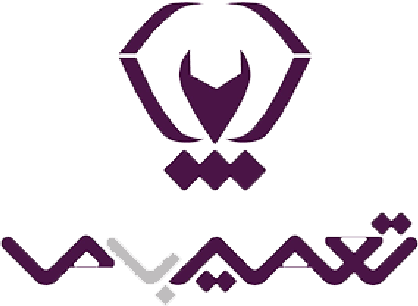






6 پاسخ
ضمن عرض سلام و خسته نباشید. د. صورت امکان میخواستم برای بروز رسانی نرم افزار تلویزیون سونی براویا مدل 40EX710 و سریال 1019710 منو راهنمایی بفرمایید. این تلویزیون از زمان خرید حدود از ۱۳ سال قبل بروز رسانی نشده برای همین بجز یک دو کانال اچ دی بقیه را دریافت نمی کنه . آیا امکان داره یکی از همکاران شما این مهم را انجام بدهند. سوالی که دارم آیا بعد از بروز رسانی میتوان کانال را بصورت اچ دی دریافت کرد و آیا میتوان از اینترنت هم در این تلویزیون استفاده کرد؟
سپاسگزار خواهم بود مرا راهنمایی بفرمایید. با تشکر قاسمی
دوست عزیز جهت بررسی دستگاه شما با شماره 02161328 تماس بگیرید
سلام بعد از بهروزرسانی تلویزیون سونی A80J منوی تنظیمات خیلی کند باز میشه و بعضی گزینهها کار نمیکنه مشکل از چی میتونه باشه؟ راه حل داره؟
سلام. احتمالا باگ نرمافزاری بعد از آپدیته؛ ریست کارخانه انجام بدید، اگه درست نشد با شماره 02161328 تماس بگیرید.
سلام تلویزیون سامسونگ QLED بعد از آپدیت رنگهای HDR رو بد نشون میده مشکل از آپدیته؟؟؟
سلام
بله، اگه بعد از آپدیت نرمافزار تلویزیون QLED سامسونگ، رنگهای HDR غیرطبیعی یا بد نمایش داده میشن، احتمال زیاد مشکل از آپدیت جدید یا تنظیمات تصویر پیشفرض جدید هست.
پیشنهاد میکنیم وارد منوی تصویر بشید و در حالت HDR، گزینههایی مثل Dynamic Contrast، Color Tone، HDR+ Mode و Color Space رو دستی تنظیم کنید.
اگه مشکل رفع نشد، ممکنه نیاز به بازگشت به نسخه قبلی یا آپدیت مجدد از طریق USB باشه.